iTunes saattaa olla ainoa virallinen tapaiOS-laitteidesi tietojen hallintaan, mutta monet kolmannen osapuolen työpöydän työkalut tekevät saman paljon vaivaamatta. iPhone Explorer ja iDevice Manager ovat vain kaksi iOS-käyttäjien vaihtoehdoista iTunesille. Tällaisten ohjelmistojen ansiosta voit vetää ja pudottaa mediaa, sovellustietoja, muistiinpanoja ja yhteystietoja laitteeseesi tarvitsematta selvittää monimutkaisia synkronointihierarkioita, jotka voivat tehdä iTunesin käytöstä todellisen kivun niskassa. iBrowse on jälleen yksi työkalu, joka tarjoaa iOS-tiedostoille pääsyn,mutta se on myös jossain määrin ainutlaatuinen. IBrowse -sovelluksella voit käydä läpi tietokoneellesi tallennetut varmuuskopiotiedot ilman, että sinun täytyy palauttaa niitä laitteelle. Kun iPhone on kytketty tietokoneeseen tai Mac-tietokoneeseen, iBrowse näyttää myös kaikki sovellustiedot sekä tavalliset valokuva- ja videotiedostot.
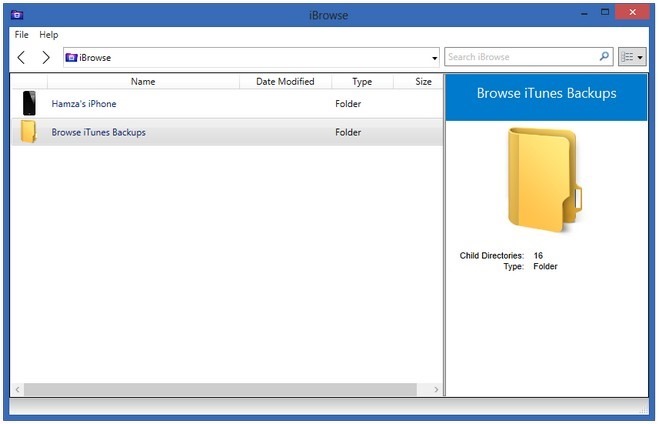
Lataa vain iBrowse tietokoneelle tai Macilleja suorita tiedosto, joka on saatavana tämän viestin lopussa olevassa linkissä. Asennuksen jälkeen sovellusta voidaan käyttää tietokoneellesi tallennettujen iTunes-varmuuskopiotietojen tutkimiseen, jopa ilman minkään laitteen kytkemistä. Sinun on kuitenkin tietysti kytkettävä laite tietokoneeseen USB-kaapelin avulla, jotta voit koettaa iPhonen tiedostojärjestelmän.
IBrowsen sisällä näkyvät varmuustiedot ovat apaljon ymmärrettävämpi muoto verrattuna tapaan, jolla se näkyy tietokoneessa oletuksena. Voit tarkastella kaikkia tallennettuja valokuvia, saada sovellustietoja tai kopioida tiedostoja uusiin sijaintiin. Yksi asia, joka ei ole mahdollista, on varmuuskopioihin tehtävien muutosten tekeminen, mikä on järkevää, koska et halua sekoittaa tietoja, jos on tarpeen palauttaa ne myöhemmin.
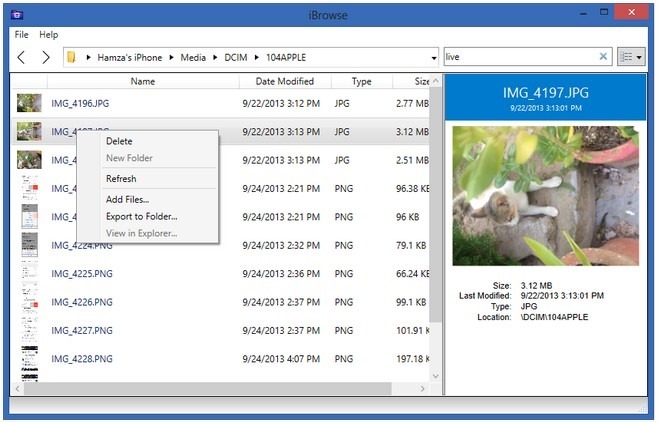
Kun iPhone, iPad tai iPod touch on kytkettyiBrowse tunnistaa sen tietokoneellesi heti, kunhan iTunes 10 tai uudempi on asennettu. ITunesia ei tarvitse suorittaa; sen on vain oltava siellä ohjaimille jne. Laitteen tiedostojärjestelmän pääruutu on jaettu kolmeen pääosaan: Media, Sovellukset ja Varmistustiedot. Mediassa oleva DCIM-kansio edustaa Valokuvat-sovellusta ja näyttää kaikki tallennetut kuvat ja videot siistinä kansioina. Alikansiot eivät välttämättä ole samoja kuin laitteesi albumit, mutta niillä on samat valokuvat. Poista tai siirrä kohde hiiren kakkospainikkeella. Voit viedä laitteen sisällön tietokoneen kansioon tai lisätä uusia tietoja iPhoneen valitsemalla Lisää tiedostot -vaihtoehdon (myös vetämällä ja pudottamalla toimii). iBrowse näyttää minkä tahansa valitun kohteen esikatselun oikeanpuoleisessa ruudussa, sisältäen joitain perustietoja tuotteesta.
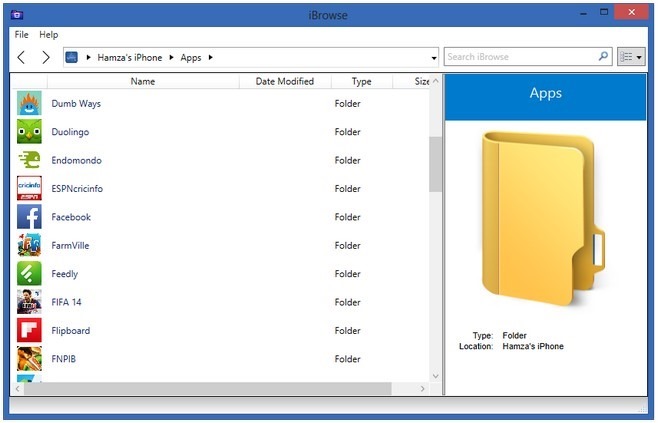
Sovellusten kohdalla jokaiselle on merkintäiBrowsen sisällä, ja voit tarkastella kaikkia niihin liittyviä tietoja erikseen. Tähän sisältyy sovelluskuvia, metatietoja, käyttäjän edistystiedostoja ja muuta sisältöä. Jos haluat siirtää pelin edistymisen ystävän laitteelle, kopioi vain asianmukaiset kansiot puhelimeen käyttämällä iBrowsea kummallakin.
Ainoa iBrowsen toiminto, joka vaatiijailbreak toimimaan on juuritasotiedostojen luku- ja kirjoitusoikeus. Koska monet käyttäjät eivät todennäköisesti tarvitse sitä päivittäisessä rutiinissa, se ei ole liian suuri kauppa. Työkalu toimii kaikissa alustan versioissa, mukaan lukien uusin iOS 7. iBrowse on ilmainen työkalu, joka ei sisällä mainoksia. Anna se siirtyä tietokoneellesi tai Macillesi siirtymällä seuraavaan linkkiin.
Lataa iBrowse













Kommentit